Redmi12如何截图
是关于Redmi 12如何截图的详细操作指南,涵盖多种方法及具体步骤:
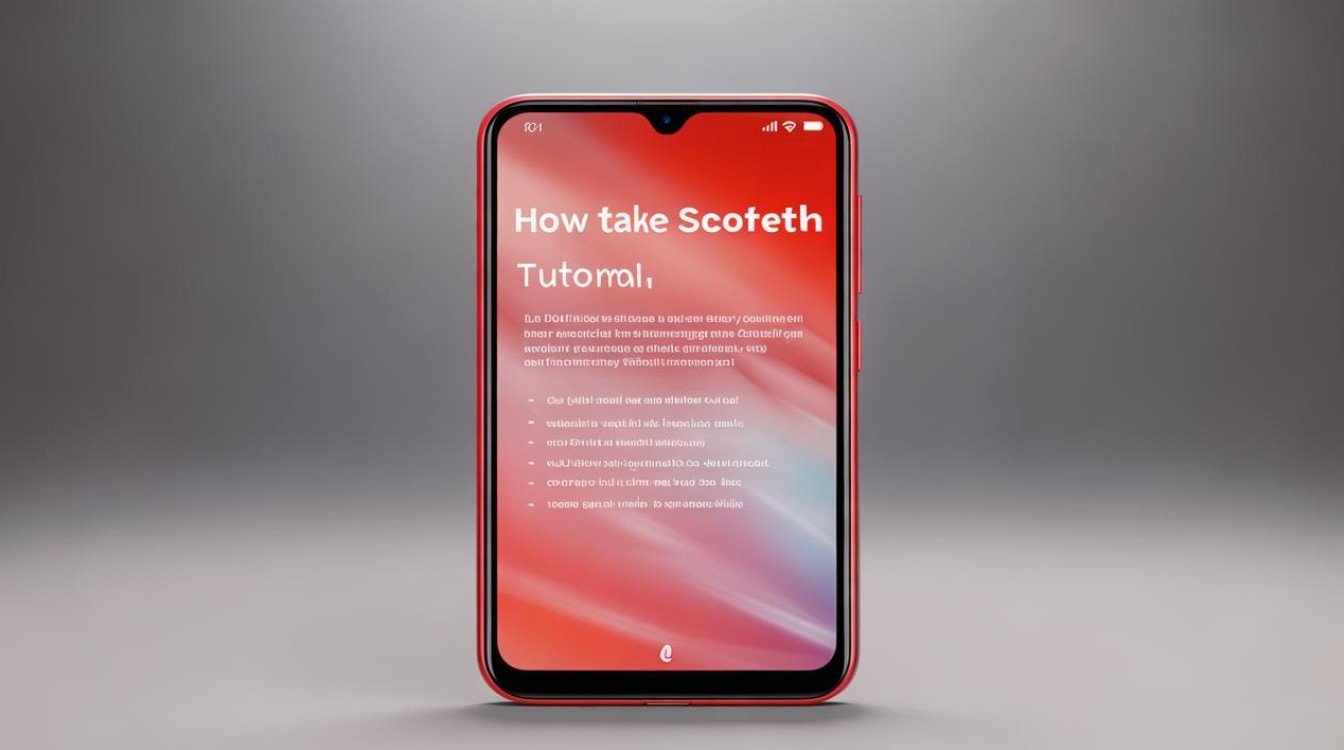
| 方法类型 | 操作步骤 | 适用场景/特点 |
|---|---|---|
| 物理按键组合 | 同时按住“电源键”和“音量减小键”,听到提示音且屏幕短暂闪烁后松开即可完成截图。 | 快速截取当前屏幕;适合突发需求或临时使用。 |
| 滚动长截图 | 通过上述按键触发普通截图→在预览界面选择“滚动截屏”选项→按提示从上至下滑动屏幕直至覆盖完整内容。 | 保存网页、聊天记录等超长页面;系统自动拼接生成单张长图。 |
| 手势操作 | 进入设置开启“手势截屏”功能并配置激活方式(如三指滑动)→使用时用三指同时轻触屏幕并滑动完成截图。 | 避免物理按键磨损;自定义性强,适合习惯手势交互的用户。 |
| 语音助手触发 | 唤醒小爱同学后说出指令“截屏”,由AI直接执行截图操作。 | 解放双手;适合正在操作设备不便手动操作时使用。 |
| 通知栏快捷入口 | 从屏幕顶部右侧下拉调出控制中心→点击“截屏”图标即时截图。 | 无需记忆组合键;直观高效,尤其适合单手操作场景。 |
深度使用技巧与扩展功能
- 编辑工具集成:所有截图默认保存至相册,用户可直接调用内置编辑器进行精细化处理,例如添加文字标注、绘制重点区域、裁剪多余部分或调整色彩参数等,此功能特别适合工作汇报、教学演示等需要二次加工的场景。
- 智能识别优化:当启用滚动截图时,系统能自动判断内容边界(如网页底部或文档结尾),用户只需跟随进度条自然停驻即可完成全流程捕捉,无需精准控制滑动速度,该算法对复杂排版页面尤其友好。
- 个性化设置路径:若希望定制专属截屏方案,可通过设置→更多设置→按键快捷方式菜单重新映射快捷键组合,甚至为不同应用场景绑定特定手势动作,这种灵活性使设备能够适配用户的多样化操作习惯。
常见问题排查与注意事项
- 无效按键响应的可能原因:①手指未完全同步按压两个物理键;②系统版本过旧导致兼容性问题(建议更新至MIUI最新稳定版);③第三方应用干扰触控响应(尝试重启设备解除冲突)。
- 长截图中断解决方案:检查网络连接是否稳定(在线内容加载延迟可能导致断层)、确认滚动方向与指示箭头一致、保持匀速滑动避免忽快忽慢影响识别精度。
- 手势失效时的补救措施:前往设置→辅助功能→手势短接菜单重置默认配置,或暂时切换至按键模式完成紧急截图需求。
相关问答FAQs
Q1:为什么有时候按了电源键+音量下键没反应?
A:可能原因包括:①操作速度过慢导致未被识别为有效指令;②与其他正在运行的应用产生冲突;③系统设置中禁用了该快捷方式,解决方法是连续快速重复操作两次,或前往设置确认快捷键是否启用,若仍无法解决,建议清除缓存数据后重试。
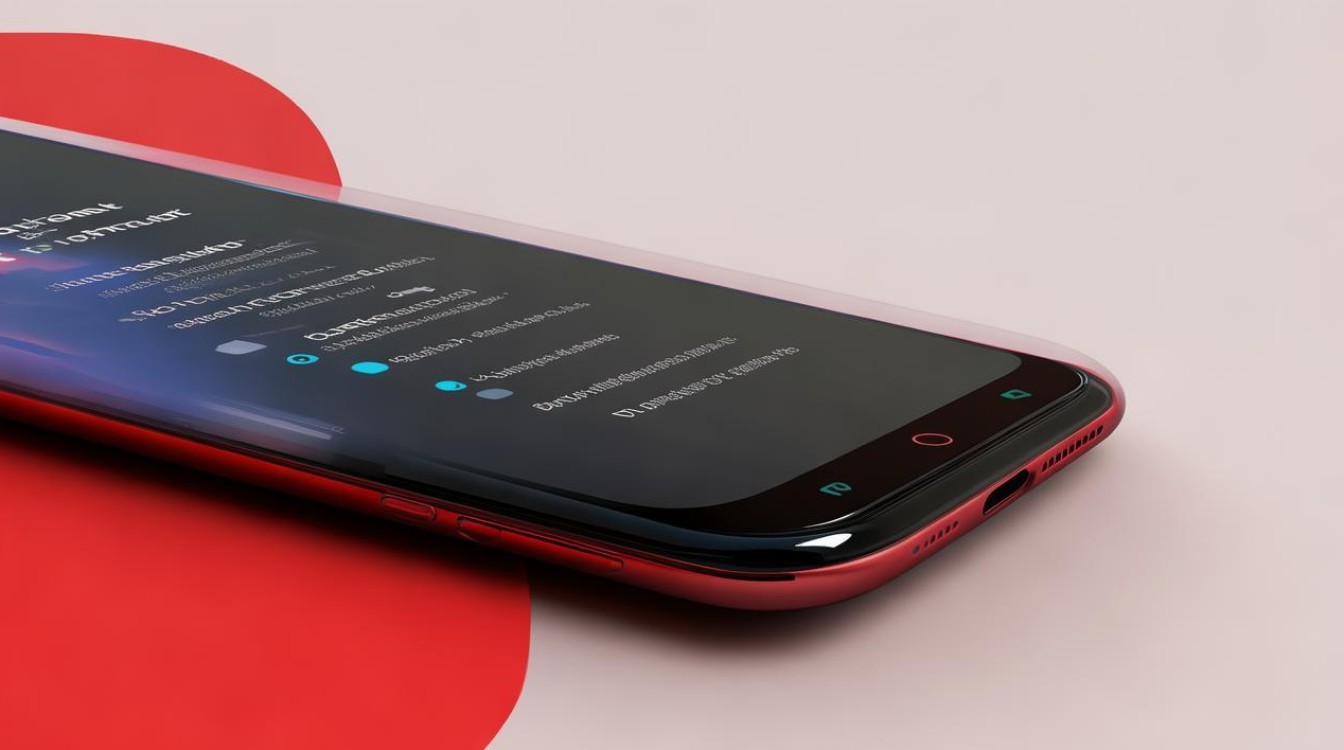
Q2:滚动截图时如何停止自动拼接?
A:在滚动过程中随时松开手指即可终止捕获,此时已生成的部分会自动保存为独立图片,若希望继续未完成的长截图,重新触发滚动模式后系统将从断开处接续之前的进度,实现无缝衔接,对于不需要后续内容的情况,及时停止可减少冗余
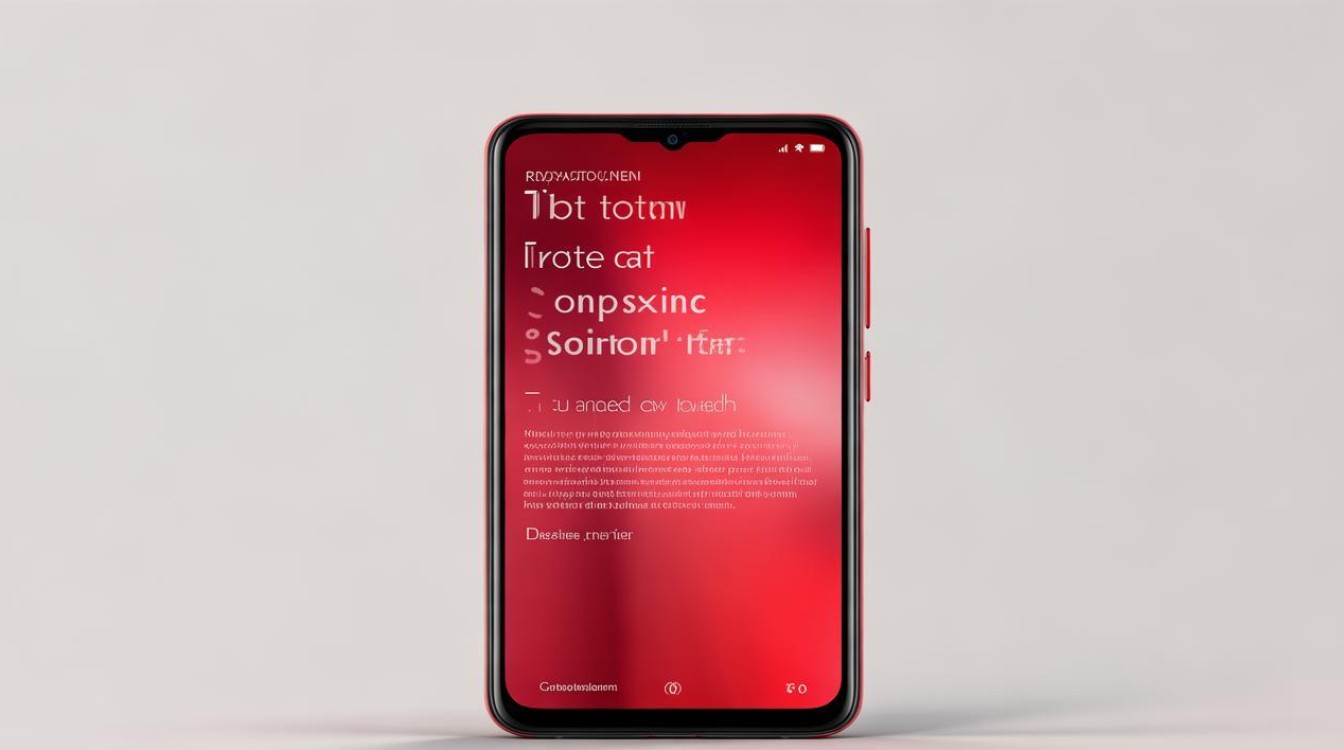
版权声明:本文由环云手机汇 - 聚焦全球新机与行业动态!发布,如需转载请注明出处。


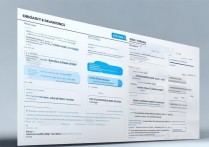



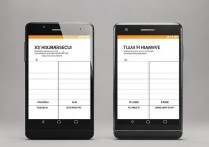





 冀ICP备2021017634号-5
冀ICP备2021017634号-5
 冀公网安备13062802000102号
冀公网安备13062802000102号